印刷2枚目から見にくいのは見出しがないから
長いデータを印刷してみる。
まずは1枚目。
ちなみにこれは、このブログのExcelカテゴリの記録。
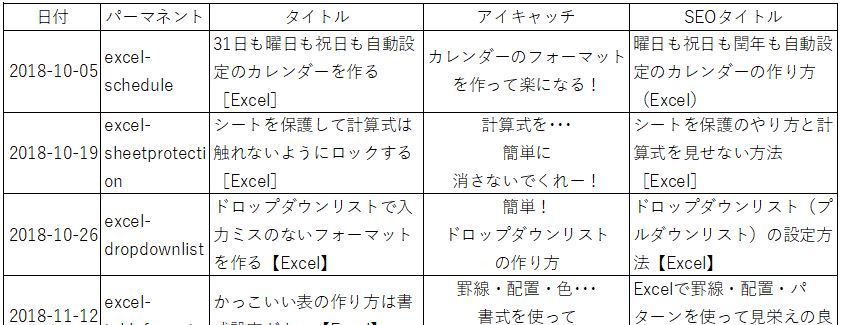
次は2枚目。
ん?見にくくなった。
どうして見にくいのか。
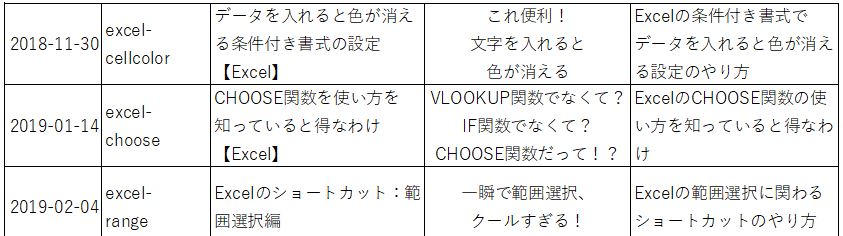
それは、列見出しがないからだよね。
いわゆるタイトル行。

じゃあ、この行をコピーして貼り付けよう・・・なんてことはしなくていい。
もっと楽な方法があるよ。
印刷タイトルの設定
[ページレイアウト]タブ 「ページ設定」グループの[印刷タイトル]ボタンを押す。
カーソルはどこにあっても大丈夫だよ。
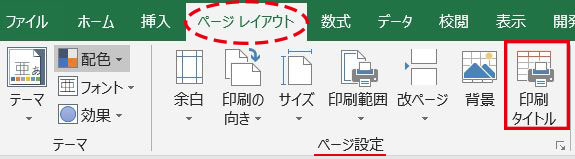
ページ設定ダイアログボックスの[シート]タブが開いた。
今回は下に長いデータで、一番上(1行目)をタイトルにしたい。
- タイトル行の中でクリック
- 見出しにしたい行(今回は1行目の行番号『1』)をクリック
- タイトル行が表示される
※もし、1~3行目を指定すれば『$1:$3』と表示されてくる。
※$マークは絶対参照。
あとは[OK]ボタンを押すだけ。
これで設定完了!
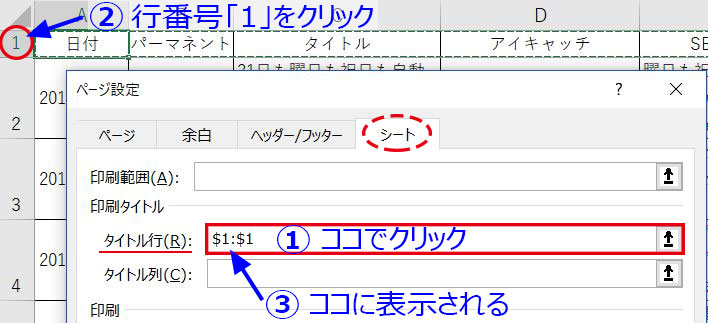
印刷プレビューを見てみよう。
ショートカットは≪Ctrlキー + P≫
プリントの『P』だよ。
2枚目もタイトル行が表示された!
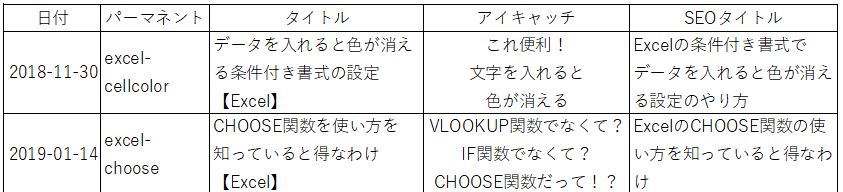
データが増えても、3枚目も4枚目もずっとタイトル行は表示されるよ。



